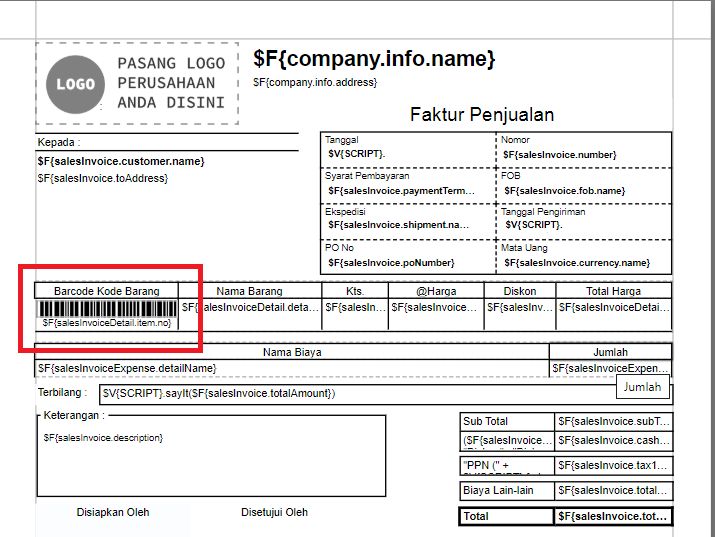Berikut ini langkah-langkah untuk menampilkan menampilkan scanner barcode pada Desain Cetakan. Sebagai ilustrasi variabel barcode yang digunakan adalah Kode Barang dan ditampilkan pada desain cetakan Faktur Penjualan :
- Masuk ke Desain Cetakan yaitu melalui menu Pengaturan, lalu ke Daftar Desain Cetakan kemudian pilih desain cetakan yang akan ditambahkan Scanner Barcode, kemudian klik ‘Buka Desainer’ (Icon Pensil Hijau).
- Klik Tanda Tambah “+” pilih pilihan “Barcode” kemudian klik “Tambah”.
- Letakan posisi variable Barcode sesuai yang diinginkan, lalu klik 2x pada Variable Barcode kemudian cari dan pilih variabel kode barang, sehingga tampil skrip variabel : $F{salesInvoiceDetail.item.no} kemudian klik Simpan.
- Simpan desain cetakan dan Contoh Desain Cetakan yang menampilkan scanner barcode dengan kode barang pada desain cetakan faktur penjualan adalah sebagai berikut.
Note : Format Barcode dapat diatur dengan beberapa format, untuk pengaturannya bisa dengan cara klik pada variabel Barcode tersebut, kemudian pada menu disamping-nya akan tampil Format. Anda bisa memilih pilihan format barcode yang tersedia yang sesuai kebutuhan anda.
Berikut keterangan dari masing-masing format:
1. Code39 : support Huruf dan Angka dan beberapa tanda baca.
2. Code128 : support Huruf dan Angka dan beberapa tanda baca.
3. UPCA : hanya Angka, harus 11 digit, digit ke-12 adalah digit pemeriksa.
4. EAN13 : hanya Angka, harus 12 digit, digit ke-13 adalah digit pemeriksaan.
5. QRCode : support Huruf, angka dan tanda baca.